PS如何解锁图层
PS是现在十分常用的一款图片编辑软件,有些新用户不知道PS如何解锁图层,接下来小编就给大家介绍一下具体的操作步骤。
具体如下:
1. 首先第一步打开电脑中的PS软件。
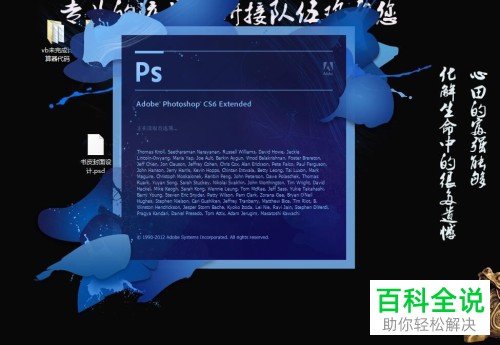
2. 第二步根据下图所示,按照需求导入任意图片。
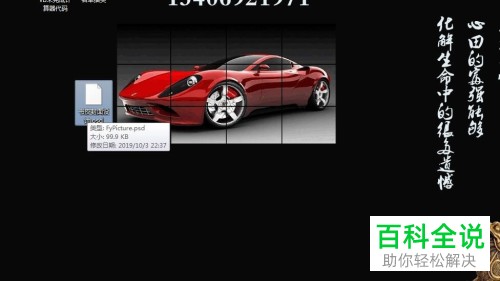
3. 第三步导入图片后,发现【文字】图层右侧显示【锁】图标,根据下图箭头所指,找到并点击菜单栏中的【锁】图标。

4. 最后根据下图箭头所指,成功去除【文字】图层右侧的【锁】图标,按照需求进行编辑即可。

以上就是PS如何解锁图层的方法。
赞 (0)
PS是现在十分常用的一款图片编辑软件,有些新用户不知道PS如何解锁图层,接下来小编就给大家介绍一下具体的操作步骤。
1. 首先第一步打开电脑中的PS软件。
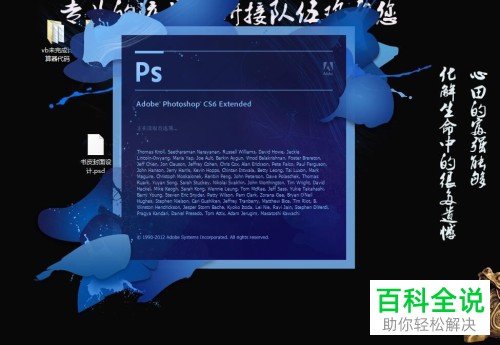
2. 第二步根据下图所示,按照需求导入任意图片。
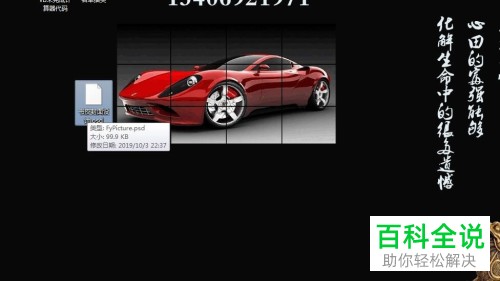
3. 第三步导入图片后,发现【文字】图层右侧显示【锁】图标,根据下图箭头所指,找到并点击菜单栏中的【锁】图标。

4. 最后根据下图箭头所指,成功去除【文字】图层右侧的【锁】图标,按照需求进行编辑即可。

以上就是PS如何解锁图层的方法。